

Gina Barrow가 마지막으로 업데이트 : August 22, 2019
"무엇입니까 복구 모드? 그리고 만나면 어떻게 해야 할까요? 문제는 내 iPhone을 iTunes에 연결했는데 내 전화를 업데이트할 것인지 묻는 메시지가 표시되어 확인을 클릭했다는 것입니다. 그리고 잠시 기다리니 다운이 안된다는 문자가 왔어요오류가 발생했기 때문에 광고. 지금은 전화를 사용할 수 없습니다. iTunes에 연결하면 다음과 같이 표시됩니다. 복구 모드의 iPhone이 감지되었습니다. 또한 iPhone을 복원해야한다고 말합니다. 그리고 복원하면 무엇이 지워지나요? 내 컴퓨터의 모든 음악과 앱은 iTunes에 있습니다." ~ Apple 포럼의 사용자 의견
1 부분. 복구 모드 란 무엇입니까?2 부분. iPhone에서 복구 모드를 시작 및 종료하는 방법3 부분. 데이터 손실없이 iPhone 복구 모드 수정4 부분. 추천
모든 iOS 기기의 복구 모드는 일반적이지만 아직 많은 사용자에게 알려지지 않았습니다. 우리는 이것을 전에 보았을 수도 있지만 그것이 무엇이며 그것이 무엇인지 무시했습니다. iPhone의 복구 모드 iOS 기기에서 강제로 다시 시작해야 하는 방법입니다. 복구 모드를 더 잘 이해하려면 부트로더를 만나야 합니다. 부트 로더는 iOS를 검사하고 오류가 있는지 검사하는 단일 작업에서 작동하는 프로그램입니다. Apple은 보다 개인화하기 위해 iBoot로 이름을 지정했습니다. 따라서 iBoot는 iOS 기기 내부의 보안 책임자 역할을 하여 iOS의 모든 작은 사양과 제대로 작동하지 않는 부분을 검사합니다. iPhone의 복구 모드는 기기에서 사용 중인 현재 소프트웨어에 문제가 발생하여 복구 모드를 수행하지 않으면 사용할 수 없기 때문에 발생할 수 있습니다. 언제 iPhone의 복구 모드, 손상된 데이터에 문제가 있는 경우 iTunes 백업에서 복원하거나 완전히 새로운 설정에서 복원하라는 메시지가 표시됩니다.
어떻게 복구 모드 켜짐 아이폰 작업?
iPhone의 복구 모드 iOS 기기의 모든 중요한 구성 요소가 이전 버전에서 복원되어 공식 iOS 버전 및 업데이트만 사용하여 스마트폰 문제를 복구하는 데 도움이 되는 상태입니다. 따라서 iOS 업그레이드와 같은 일이 발생하거나 손상이 발생할 때마다 iPhone은 복구 모드로 들어갑니다. 더 명확하게 하기 위해, iPhone의 복구 모드 iOS 기기에서 발생할 수 있는 추가 손상을 방지하기 위해 개발되었습니다.
복구 모드의 장점 iPhone
iPhone의 복구 모드의 단점
그렇다면 iPhone에서 복구 모드로 들어가는 방법은 무엇입니까? 강제로 입력할 수 있는 간단한 단계가 있습니다. iPhone의 복구 모드.
사용 중인 iOS 기기와 실행 중인 버전에 관계없이 입력하는 프로세스는 서로 거의 유사합니다. iPhone의 복구 모드. iOS 기기 버전에 익숙하고 기본적인 문제 해결을 탐색하고 수행하는 방법을 이해하기만 하면 됩니다. 그럼 입사 방법이 궁금하시다면 iPhone의 복구 모드, 아래 단계를 참조할 수 있습니다.
들어가기 전에 iPhone의 복구 모드, 전체 프로세스를 지원하려면 배터리 수명이 50% 이상인지 확인하거나 전체 복구 모드 중에 중단을 방지하기 위해 완전히 충전하는 것이 좋습니다.
iPhone에서 복구 모드 시작

iPhone에서 복구 모드 종료
그러나 iPhone이 복구 모드에서 멈추면 어떻게 될까요?
그리고 그게 다야! 당신은 방금 입력했습니다 iPhone의 복구 모드. 중간에 USB 케이블이 있는 iTunes 색상 아이콘이 있는 복구 화면이 표시되면 볼륨 작게 버튼에서 손을 떼야 합니다. iTunes는 팝업 메시지와 함께 자동으로 열립니다.iTunes가 복구 모드에 있는 iPhone을 감지했습니다. 이 iPhone을 iTunes와 함께 사용하려면 먼저 복원해야 합니다."라는 메시지가 표시된 다른 창: "iPhone의 소프트웨어를 공장 설정으로 복원하거나 업데이트해야 합니다..” 이 창에서 취소, 복원 및 업데이트의 세 가지 선택 사항이 제공됩니다. '를 선택하면복원' 모든 앱, 문서, 게임, 데이터 및 사진이 iPhone에서 지워집니다. 백업이 있는 경우 언제든지 백업에서 복원할 수 있습니다. 따라서 복구 모드에 들어가기 전에 모든 것을 백업했는지 확인하는 것이 좋습니다.
때때로 복구 모드에서 iOS를 수정하면 멈추는 것과 같은 예기치 않은 오류가 발생할 수도 있습니다. 데이터 손실은 스마트폰 문제 해결 측면에서 하나의 큰 적이므로 복구 모드에서 멈춘 문제를 수정하는 것 외에는 데이터를 손상시키는 방법이 없습니다. 특히 백업이 없는 경우 큰 골칫거리가 될 수 있습니다. iPhone이 복구 모드에서 멈춘 경우 데이터 손실 없이 이 문제를 쉽게 해결할 수 있습니다. 필요한 것은 FoneDog IOS 시스템 복구. 이 복구 프로그램은 쉽게 수정 복구 모드 정상으로 돌아가거나 멈춤과 같은 기타 시스템 문제 애플 로고, 시작시 루핑, 화이트 스크린, 검은 화면, 블루 스크린 그리고 훨씬 더. 이 소프트웨어를 사용하려면 아래 가이드를 따르십시오.
다운로드 FoneDog IOS 시스템 복구 온라인 또는 이것을 사용하여 링크 주어진 지침에 따라 컴퓨터에 설치하십시오. 성공적으로 설치한 후 프로그램을 실행하고 "시스템 복구". 클릭 시스템 복구 프로세스를 시작합니다.

원래 USB 케이블을 사용하여 iOS 장치를 컴퓨터에 연결하고 연결이 감지되고 설정되면 스타트.

다음 창에서 iPhone 모델과 설치하려는 펌웨어 패키지를 확인하라는 메시지가 표시됩니다. 주어진 각 범주에 대한 드롭다운 옵션을 참조할 수 있습니다. 딸깍 하는 소리 다운로드 계속합니다.

FoneDog IOS 시스템 복구 이제 마지막 단계에서 선택한 펌웨어 패키지를 다운로드합니다. 다운로드 시간은 추출해야 하는 데이터의 양에 따라 다릅니다. 펌웨어를 다운로드 중이므로 완료되기까지 시간이 걸릴 수 있습니다. 다운로드가 성공적으로 완료되면 이제 iPhone 수리를 진행합니다.

다운로드가 완료된 직후; iPhone 수리가 진행되고 진행 상황을 알려드립니다. 중간에 중단이 있을 수 있는 경우 다음을 클릭하여 전체 프로세스를 다시 시작해야 할 수 있습니다. 다시 시도.
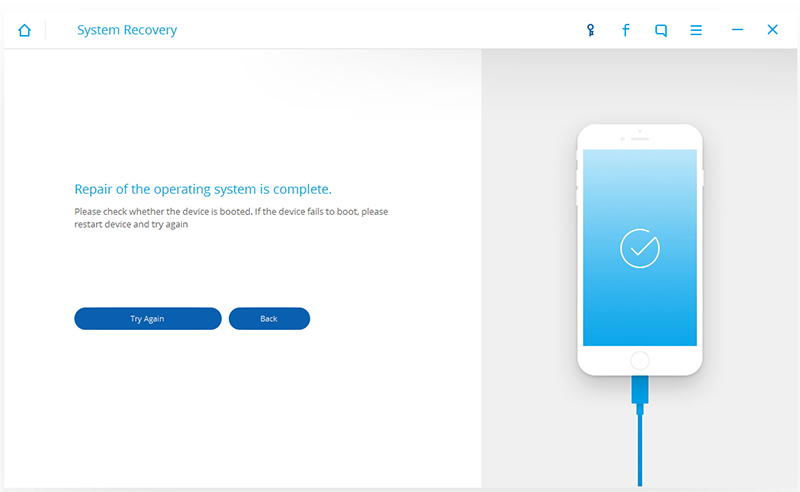
알 수 있다는 것이 큰 장점입니다. iPhone의 복구 모드 다양한 방법으로 도움이 되며 사용자 경험에도 영향을 미칠 수 있습니다. 방법에 익숙해지는 것 외에도 iPhone의 복구 모드 또한 복구 모드에 갇히는 등의 방법으로 직면할 수 있는 특정 문제를 해결하는 방법을 이해하는 것이 더 좋습니다. 가능한 모든 문제를 확실히 해결할 iOS 복구 파트너가 있습니다. FoneDog IOS 시스템 복구 iOS가 실패할 때 항상 도움을 줄 전문 복구 프로그램입니다. 데이터 손실 없이 iOS를 정상으로 되돌리기만 하면 됩니다. 비기술자도 안심하고 사용할 수 있습니다. 복잡한 방법이 필요하지 않은 클릭 스루 디자인 프로세스로 사용자 친화적 인 인터페이스를 제공합니다. 이 소프트웨어는 iPhone, iPad 및 iPod Touch와 같은 모든 iOS 모델과 호환됩니다.FoneDog IOS 시스템 복구 테스트할 수 있는 평가판 버전이 있는 Mac 및 Windows PC에서도 완벽하게 작동합니다. 그래서 당신은에 대해 얼마나 잘 알고 iPhone의 복구 모드 지금까지? 그것에 대해 알려주십시오.
코멘트 남김
Comment
Hot Articles
/
흥미있는둔한
/
단순한어려운
감사합니다! 선택은 다음과 같습니다.
우수한
평가: 4.6 / 5 ( 88 등급)